Microsoft एज से बिंग चैट बटन कैसे निकालें
अनेक वस्तुओं का संग्रह / / April 02, 2023

Google Chrome या Brave Browser जैसे अन्य वेब ब्राउज़र प्रतिस्पर्धियों की तुलना में Microsoft Edge को बहुत सराहना या प्रशंसा नहीं मिली है। हालाँकि, पिछले महीने, Microsoft ने OpenAI के साथ साझेदारी करने और Microsoft एज ब्राउज़र सहित अपने उत्पादों में ChatGPT को पेश करने के लिए अरबों डॉलर का निवेश करने के बाद बार बढ़ाने का फैसला किया। इसने Microsoft को ब्राउजिंग अनुभव को सहजता से बेहतर बनाने के लिए ब्राउजर में आर्टिफिशियल इंटेलिजेंस को एकीकृत करने में सक्षम बनाया। इसके दुर्भाग्य के लिए, हर कोई इसकी तलाश नहीं कर रहा था। इसके बाद, कई उपयोगकर्ता Microsoft एज से बिंग चैट बटन को हटाने के तरीके के बारे में प्रश्न उठाते हैं। यह लेख आपको सिखाएगा कि माइक्रोसॉफ्ट एज में बिंग चैट डिस्कवर बटन को कैसे हटाया जाए।

विषयसूची
- Microsoft एज से बिंग चैट बटन कैसे निकालें
- विधि 1: रजिस्ट्री संपादक से साइड बार निकालें
- विधि 2: कमांड प्रॉम्प्ट का उपयोग करें
- विधि 3: Windows PowerShell का उपयोग करके बिंग बटन को अक्षम करें
- विधि 4: एज शॉर्टकट संपादित करें
Microsoft एज से बिंग चैट बटन कैसे निकालें
चैटजीपीटी विशेष रूप से एक भाषा मॉडल है जो टेक्स्ट-आधारित वार्तालापों के लिए मानव-जैसी प्रतिक्रियाएं उत्पन्न कर सकता है। पेश है बिंग एआई चैटबॉट
सिडनी एक साइडबार में, एज को-पायलट का उद्देश्य उपयोगकर्ताओं को दो मुख्य विशेषताओं के साथ मदद करना है: चैट और कंपोज़। चैट सुविधा उपयोगकर्ताओं को कई और जटिल प्रश्न पूछने की अनुमति देती है, जिनका चैटबॉट संक्षेप में उत्तर देता है। रचना एक लेखन सहायक की नकल करती है जो पाठ, ईमेल, लेख, भाषण और बहुत कुछ उत्पन्न करता है। सहयोग OpenAI और Microsoft का यह देखना वास्तव में रोमांचक है कि यह तकनीक समय के साथ कैसे विकसित होती है। हालाँकि, अभी भी कई उपयोगकर्ता व्यक्तिगत कारणों से बिंग बटन को अक्षम करना चाहते हैं। भले ही वर्तमान में कोई सीधा तरीका नहीं है जो उपयोगकर्ता को इसे अक्षम करने देता है, आइए हम कुछ शीर्ष तरीकों से गुजरते हैं जो इसमें आपकी मदद कर सकते हैं।त्वरित जवाब
माइक्रोसॉफ्ट एज से बिंग चैट बटन को हटाने के लिए, आप इन चरणों का पालन कर सकते हैं:
1. खुला माइक्रोसॉफ्ट बढ़त ब्राउज़र।
2. पर क्लिक करें तीन डॉट्स आइकन और चुनें समायोजन विकल्प।
3. नीचे स्क्रॉल करें और पर क्लिक करें उपस्थिति विकल्प।
4. के बगल में स्विच को टॉगल करें बिंग चैट बटन दिखाएं.
5. बंद कर दो समायोजन टैब।
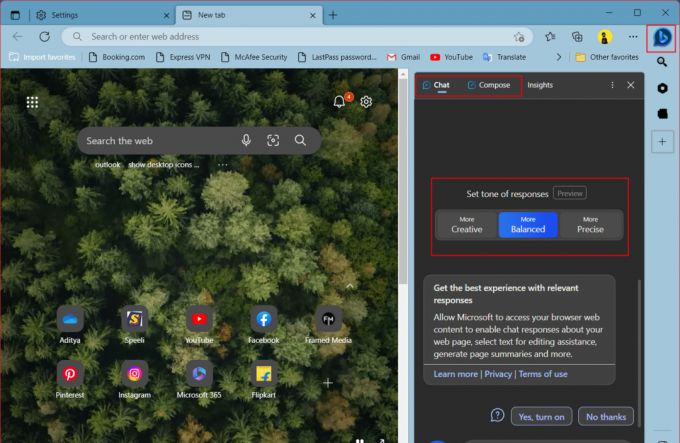
यदि आप Microsoft एज ब्राउज़र के साइडबार में एज सह-पायलट नहीं चाहते हैं, तो निम्न विधियाँ आपकी सहायता कर सकती हैं।
विधि 1: रजिस्ट्री संपादक से साइड बार निकालें
Bing डिस्कवर बटन को अक्षम करने का सबसे उपयुक्त तरीका माइक्रोसॉफ्ट बढ़त ब्राउज़र यह देखते हुए कि साइडबार में इसके अलावा न केवल परेशान महसूस होता है, बल्कि विंडोज रजिस्ट्री संपादक का उपयोग करके स्क्रीन की चौड़ाई भी कम हो जाती है। आखिरकार, रजिस्ट्री संपादक कॉन्फ़िगरेशन का घर है, यह साइडबार को ही हटा देगा।
1. प्रेस विंडोज + आर कुंजियाँ एक साथ लॉन्च करने के लिए दौड़ना संवाद बकस।
2. प्रकार regedit रन डायलॉग बॉक्स में और क्लिक करें ठीक.
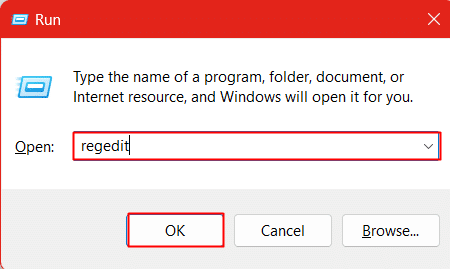
3. पर क्लिक करें हाँ यूएसी प्रॉम्प्ट में।
4. निम्न पते को एड्रेस बार में कॉपी और पेस्ट करें।
HKEY_LOCAL_MACHINE\SOFTWARE\Policies\Microsoft

5. पर राइट-क्लिक करें माइक्रोसॉफ्ट कुंजी, पर क्लिक करें नया और चुनें चाबी एक नई कुंजी बनाने के लिए।

6. नई कुंजी को नाम दें किनारा.

7. पर क्लिक करें किनारा चाबी। दाएँ फलक में, राइट-क्लिक करें और चुनें नया और तब DWORD (32-बिट) मान.

8. नए DWORD को इस रूप में नाम दें हब्ससाइडबारसक्षम.

9. अब एज ब्राउज़र को फिर से लॉन्च करें.
यह भी पढ़ें:विंडोज 10 में बदले गए माइक्रोसॉफ्ट एज ईआरआर नेटवर्क को ठीक करें
विधि 2: कमांड प्रॉम्प्ट का उपयोग करें
यदि आप रजिस्ट्री संपादक प्रक्रिया का पालन नहीं कर पा रहे हैं, तो चिंता न करें। हमारे पास आपके लिए एक और तरीका है जिसके चरणों का पालन करके आप Windows रजिस्ट्री में एक नई कुंजी जोड़ सकते हैं और एज ब्राउज़र से साइडबार को हटा सकते हैं।
नोट: आप सुनिश्चित करें विंडोज रजिस्ट्री का बैकअप बनाएं विषम परिस्थितियों के लिए जो पीसी में किसी भी कार्य को समाप्त कर देते हैं और असामान्यताओं का कारण बनते हैं। आप कभी भी बैक अप चरण पर वापस जा सकते हैं।
1. शुरू करना सही कमाण्ड अपने पीसी पर व्यवस्थापक मोड में।

2. क्लिक हाँ जब उपयोगकर्ता का खाता नियंत्रण शीघ्र प्रकट होता है।
3. निम्नलिखित टाइप करें आज्ञा टर्मिनल में और दबाएं कुंजी दर्ज करें.
reg जोड़ें "HKEY_LOCAL_MACHINE\SOFTWARE\Policies\Microsoft\Edge"

4. फिर से नीचे टाइप करें आज्ञा और दबाएं कुंजी दर्ज करें इसे निष्पादित करने के लिए।
reg जोड़ें "HKEY_LOCAL_MACHINE\SOFTWARE\Policies\Microsoft\Edge" /v हब्ससाइडबार सक्षम /t REG_DWORD /d 00000000 /f

5. बाहर निकलें और पीसी को रीबूट करें.
यह भी पढ़ें:Microsoft एज में INET E सुरक्षा समस्या को ठीक करें
विधि 3: Windows PowerShell का उपयोग करके बिंग बटन को अक्षम करें
PowerShell एक स्वचालन उपकरण, कॉन्फ़िगरेशन प्रबंधन इंजन, Microsoft द्वारा सिस्टम प्रशासन के लिए डिज़ाइन की गई स्क्रिप्ट भाषा है। यदि आप Microsoft एज से बिंग चैट बटन को हटाने के तरीके की तलाश कर रहे हैं, तो आप PowerShell टर्मिनल में एक कमांड चलाकर ऐसा कर सकते हैं।
1. दबाओ विंडोज की और खोजो विंडोज पॉवरशेल.
2. दाएँ फलक पर क्लिक करें व्यवस्थापक के रूप में चलाएं.

3. User Account Control पॉप-अप में, पर क्लिक करें हाँ.
4. में विंडोज पॉवरशेल टर्मिनल, निम्न टाइप करें आज्ञा. प्रेस कुंजी दर्ज करें.
प्रारंभ msedge --disable-features=msUndersideButton

5. आदेश निष्पादित होने तक प्रतीक्षा करें। Windows PowerShell ऐप से बाहर निकलें।
6. अंत में, लॉन्च करें माइक्रोसॉफ्ट बढ़त ब्राउज़र।
यह भी पढ़ें:Microsoft Edge में त्रुटि स्थिति BREAKPOINT को ठीक करें
विधि 4: एज शॉर्टकट संपादित करें
यह एक अस्थायी समाधान है जो माइक्रोसॉफ्ट एज में बिंग चैट डिस्कवर बटन को हटा सकता है। हालाँकि, यह एकमात्र कमी है जो एक सेटिंग संशोधन है और ब्राउज़र के लिए कोई भी भविष्य का अपडेट किए गए संशोधन को अक्षम कर सकता है और इसलिए "डिस्कवर" AI बटन को वापस ला सकता है।
1. पर डेस्कटॉप, पर राइट-क्लिक करें माइक्रोसॉफ्ट बढ़त छोटा रास्ता।
2. चुने गुण ड्रॉप-डाउन मेनू से विकल्प।

3. पर क्लिक करें लक्ष्य विकल्प चुनें और पूर्व निर्धारित पथ को निम्न से बदलें:
"C: \ Program Files (x86) \ Microsoft \ Edge \ Application \ msedge.exe" --disable-features = msUnderside बटन
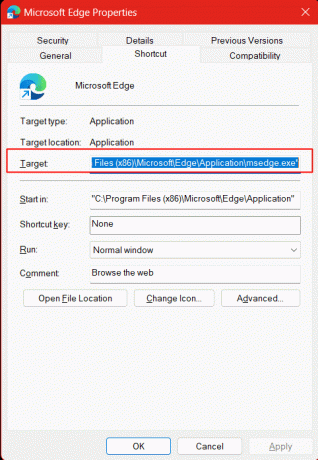
4. पर क्लिक करें आवेदन करना पथ सक्षम करने के लिए।
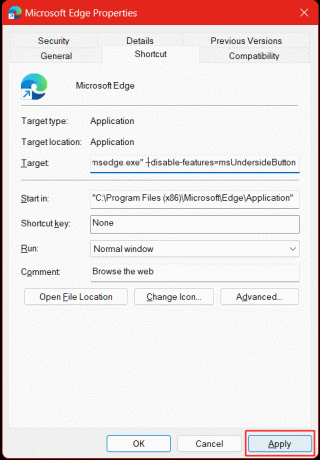
5. प्रांप्ट आपको सेटिंग्स बदलने के लिए व्यवस्थापक अनुमति प्रदान करने के लिए कहेगा। पर क्लिक करें जारी रखना.

6. पर क्लिक करें ठीक सेटिंग्स को बचाने के लिए।

7. लॉन्च करें माइक्रोसॉफ्ट बढ़त ब्राउज़र।
टिप्पणी: ऐसी संभावना हो सकती है कि उपरोक्त चरणों ने अभी भी Bing AI चैट बटन की खोज न की हो। यह स्टार्टअप बूस्ट के कारण है जो सुनिश्चित करता है कि Microsoft एज पृष्ठभूमि में चलता रहे और इसलिए एज शॉर्टकट को संपादित करने के लिए पैरामीटर लाइन काम नहीं करती। इसे ठीक करने के लिए, निम्न चरणों के साथ जारी रखें।
8. पर क्लिक करें दीर्घवृत्त (तीन क्षैतिज बिंदु) चिह्न स्क्रीन के ऊपरी-दाएँ कोने में।
9. विकल्पों की ड्रॉप-डाउन सूची से, चुनें समायोजन.

10. पर क्लिक करें प्रणाली और प्रदर्शन बाएँ फलक में।
11. दाईं ओर, के लिए टॉगल अक्षम करें स्टार्टअप बूस्ट.

12. अक्षम भी करें Microsoft Edge के बंद होने पर बैकग्राउंड एक्सटेंशन और ऐप्स चलाना जारी रखें टॉगल से।

13. ब्राउज़र बंद करें और फिर से लॉन्च करें।
अनुशंसित:
- क्लैश ऑफ़ क्लैन्स में लीग मेडल कैसे प्राप्त करें
- Google डॉक्स में फ़ॉर्मेटिंग कैसे साफ़ करें
- Microsoft Edge पर कैशे और कुकीज़ कैसे साफ़ करें I
- फिक्स Microsoft एज शॉर्टकट डेस्कटॉप पर दिखाई देता रहता है
इसके साथ हम उन संभावित तरीकों को समाप्त कर देते हैं जिनके द्वारा आप Microsoft द्वारा अपने वेब ब्राउज़र में पेश किए गए AI चैट बटन से छुटकारा पा सकते हैं। अंततः, Microsoft का इरादा बहुत स्पष्ट लगता है कि वे चाहते हैं कि उपयोगकर्ता अपने बहु-अरब डॉलर के निवेश का अनुभव करें। इसके अलावा, जैसा कि उपयोगकर्ता के पास इसे बंद करने का कोई सीधा विकल्प नहीं है, यह स्पष्ट है कि वर्तमान में कंपनी चाहती है कि उपयोगकर्ता कृत्रिम और बुद्धिमान ब्राउज़िंग का लाभ उठाएं। हम आशा करते हैं कि यह मार्गदर्शिका सहायक थी और आप इसके बारे में जानने में सक्षम थे माइक्रोसॉफ्ट एज से बिंग चैट बटन को कैसे हटाएं I आइए जानते हैं कि कौन सा तरीका आपके लिए सबसे अच्छा रहा। यदि आपके कोई प्रश्न या सुझाव हैं, तो उन्हें नीचे टिप्पणी अनुभाग में बेझिझक छोड़ सकते हैं।



